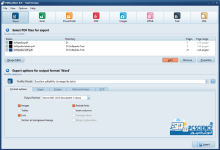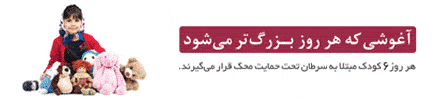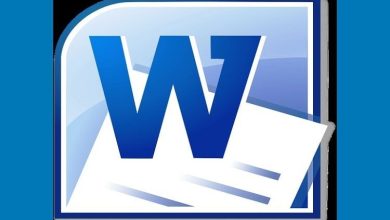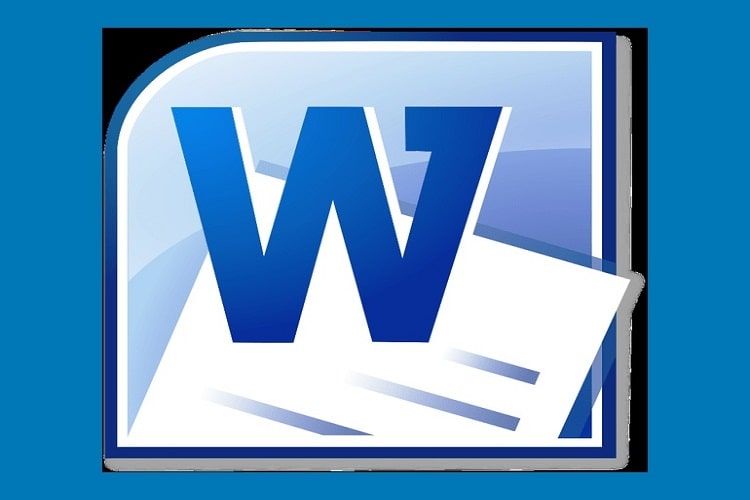
تنظیمات تصویر و رنگ و روشنایی در ورد 2010
تنظیم رنگ و روشنایی
قاب Adjust در زبانه Formatting مخصوص تنظیمات رنگ تصویر است.
با کلیک کردن روی دکمه correction می توانید میزان روشنایی و تضاد رنگ تصویر را تغییر دهید. دکمه color هم یک تم رنگی را روی تصویر اعمال می کند.
جلوه های تصویری
Word2010در مقایسه با نسخه های قبلی امکانات بیشتری را برای مدیریت تصاویر در اسناد ارایه کرده است که یکی از آن ها قابلیت افکت دهی به تصاویر است.
در قاب Adjust منوی Effects Artictic را باز و یکی از جلوه های تصویری موجود را انتخاب کنید تا روی عکس اعمال شود. این جلوه ها مانند فیلتر های فتوشاپ عمل می کنند.
سبک دهی به تصاویر
در ورد سبک های تصویری آماده و زیبایی وجود دارد که با انتخاب هر یک از آنها، حاشیه عکس، زاویه قرار گیری و سایر مشخصات تصویر تغییر می کند.
برای انجام این کار، ابتدا روی تصویر کلیک نموده وسپس در قاب Styles Picture منوی سبک ها را باز کنید. با کلیک روی سبک مورد نظر ویژگی های تصویر تغییر می یابد.
جابه جایی تصویر
وقتی تصویری را درون یک متن وارد می کنید در حالت پیش فرض در یک سطر مستقل قرار می گیرد و برنامه با آن به صورت بخشی از متن رفتار می کند. به این حالت موقعیت In line with text گفته می شود.
برای تعیین محل تصویر نسبت به متن، در قاب Arrange روی دکمه position کلیک کنید. در منویی که باز می شود ۹حالت جدید برای قرارگیری متن و تصویر در کنار هم وجود دارد که در بخش With Text Wrapping قرار گرفته اند.